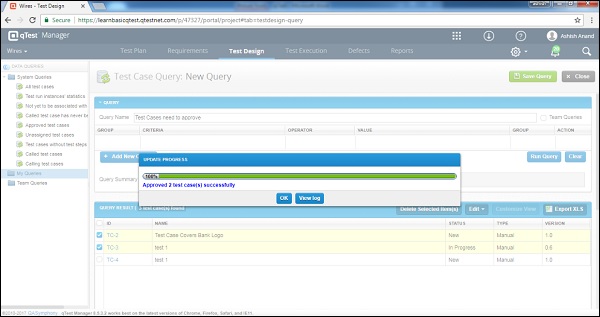qTest - टेस्ट केस को मंजूरी
qTest परीक्षण केस अनुमोदन वर्कफ़्लो का समर्थन करता है। यह ऐसा है जैसे हितधारक परीक्षण मामलों की समीक्षा करेगा और यदि सबकुछ सही हो जाता है तो इसे मंजूरी दे देगा जब तक यह मंजूर नहीं हो जाता, आप परीक्षण के मामले को निष्पादित नहीं कर सकते। आप एक बार में कई परीक्षण मामलों को अनुमोदित कर सकते हैं। परीक्षण मामले को अनुमोदित करने के लिए, आपके पास अनुमोदन परीक्षण प्रकरण की अनुमति होनी चाहिए।
एक एकल परीक्षण प्रकरण स्वीकृत करें
निम्नलिखित एकल परीक्षण मामले को अनुमोदित करने के चरण हैं।
Step 1 - पर जाएं Test Design और उस मॉड्यूल का विस्तार करें जहां परीक्षण मामला लिखा गया है।
Step 2- टेस्ट केस के नाम पर क्लिक करें। यह दाईं ओर परीक्षण केस डिटेल पेज को खोलेगा जैसा कि निम्नलिखित स्क्रीनशॉट में दिखाया गया है।
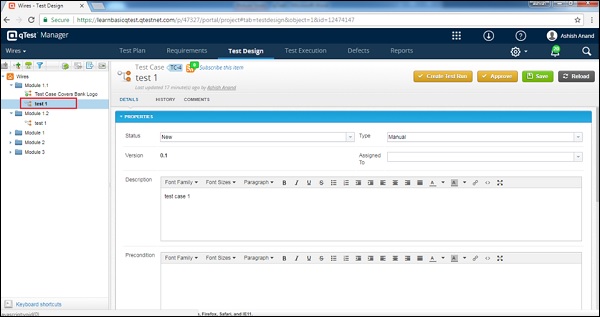
Step 3 - क्लिक करें Approve सहेजें बटन से पहले स्क्रीन के ऊपरी दाएं कोने पर बटन।

Step 4- एक पुष्टिकरण संवाद बॉक्स परीक्षण के मामले को मंजूरी देने के लिए कहता है। क्लिकYES इसे मंजूर करना।
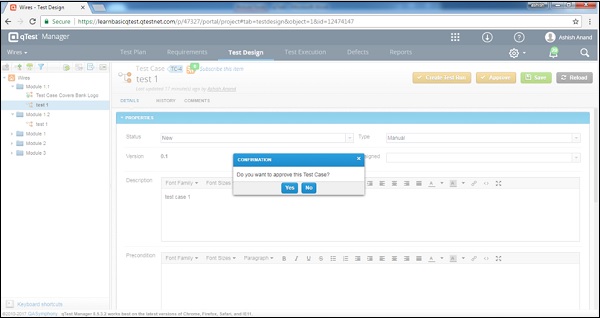
Step 5 - अनुमोदन के बाद, परीक्षण मामले को बाएं पैनल पर एक हरे रंग की टिक चिन्ह मिलती है जैसा कि निम्नलिखित स्क्रीनशॉट में दिखाया गया है।

मल्टी टेस्ट केस को मंजूरी
निम्नलिखित एक बार में कई परीक्षण मामलों को अनुमोदित करने के चरण हैं।
Step 1 - पर जाएं Test Design टैब और क्लिक करें Data Query आइकन जैसा कि निम्नलिखित स्क्रीनशॉट में दिखाया गया है।
Step 2 - क्वेरी नाम में, लिखें “Test Cases Need to approve” और क्लिक करें Run क्वेरी।
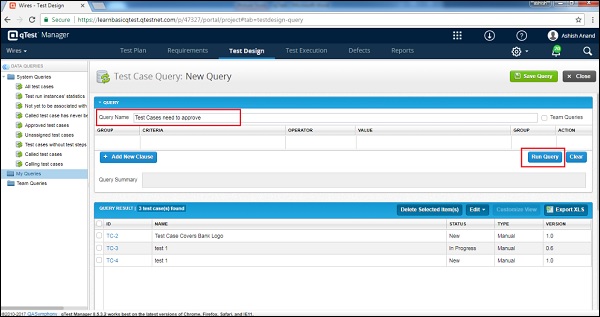
Step 3- परीक्षण मामलों को अनुमोदित करने के लिए क्वेरी परिणाम तालिका से परीक्षण मामलों का चयन करें। बाद में, संपादित करें → बैच पर क्लिक करें जैसा कि निम्नलिखित स्क्रीनशॉट में दिखाया गया है।

Step 4- एक पुष्टिकरण संवाद बॉक्स प्रदर्शित किया जाएगा। दबाएंConfirmबटन। ईमेल सूचना प्राप्त करने के लिए आप चेकबॉक्स की जांच कर सकते हैं।
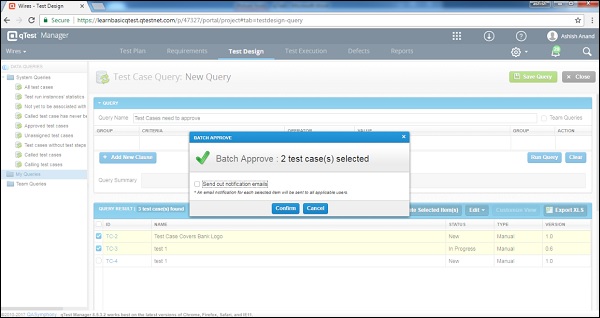
Step 5- कन्फर्म पर क्लिक करने के बाद, अप्रूवल स्टेटस की प्रगति प्रदर्शित होती है। क्लिकOK, एक बार प्रगति 100% पूर्ण है।